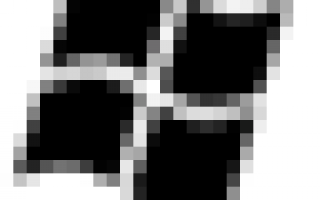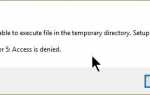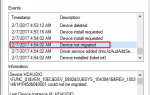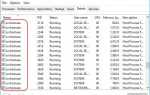Содержание
Если вы являетесь пользователем HP Spectre X360 и обнаруживаете, что ваш компьютер сильно нагревается во время работы, даже до того момента, когда он начинает медленно гореть, вы не одиноки. Многие пользователи Windows 10 также сообщают об этой проблеме.
Не беспокойтесь, это можно исправить. Вот 5 решений для вас, чтобы попробовать. Возможно, вам не нужно пробовать их все; просто пройдите вниз, пока не найдете тот, который работает для вас.
Шаг 1: Изменить параметры питания
Шаг 2: Удалите Bloatware
Шаг 3: Обновите драйверы HP 360
Шаг 4: Очистите вентиляционные отверстия и используйте подставку для ноутбука
Шаг 5: Восстановить BIOS
Шаг 1: Изменить параметры питания
Во многих случаях аномальная жара в ноутбуках связана с проблемным вариантом питания. Вы можете изменить его формат, чтобы увидеть, решена ли эта проблема:
1) На клавиатуре нажмите ключ с логотипом Windows  а также Икс в то же время, затем нажмите Варианты питания.
а также Икс в то же время, затем нажмите Варианты питания.
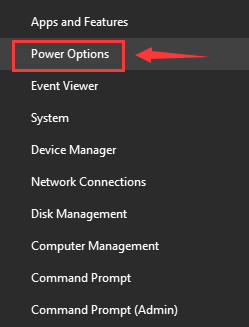
2) Нажмите Дополнительные настройки мощности.
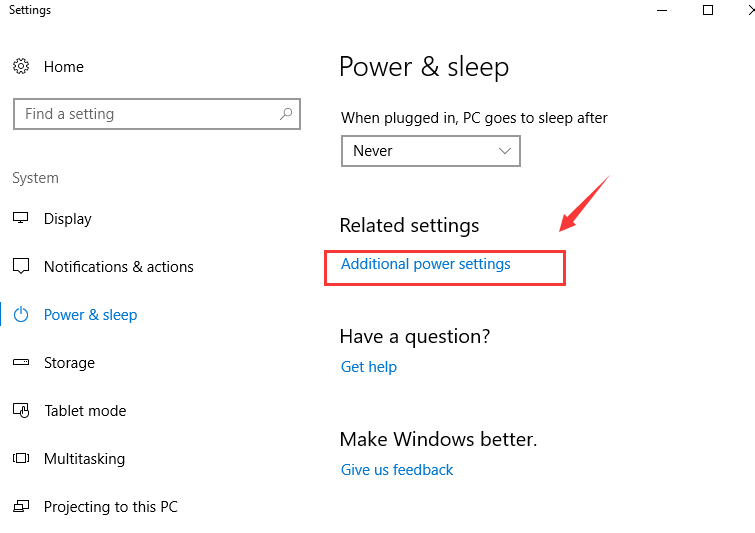
3) Нажмите Изменить настройки плана какой план питания вы используете.
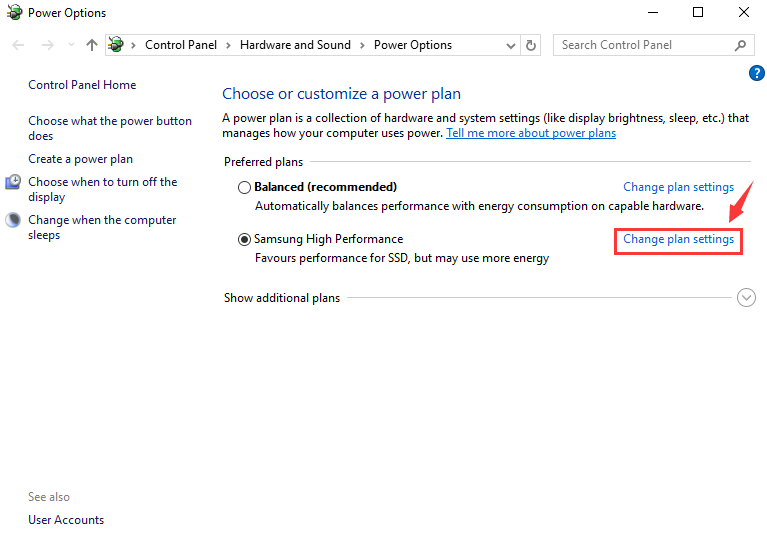
4) Нажмите Изменить расширенные настройки питания.
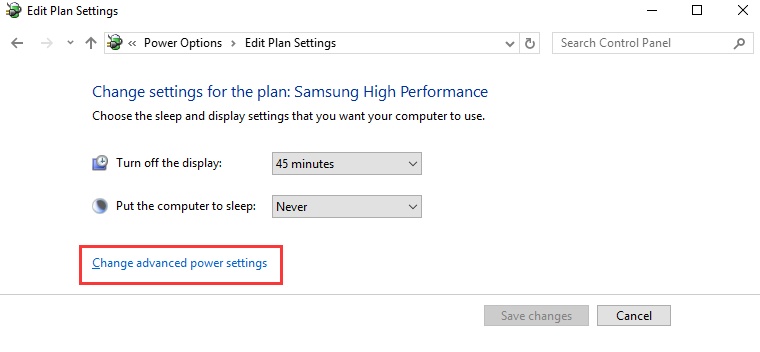
5) Развернуть Управление питанием процессора а также Политика охлаждения системы.
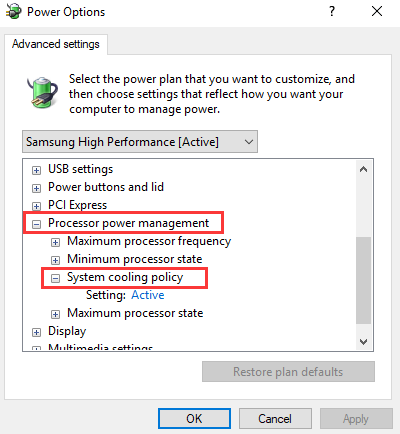
6) Выберите пассивный, затем нажмите Применять а также Хорошо сохранить изменения.
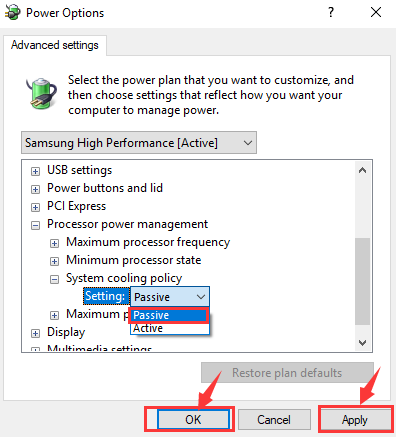
Шаг 2: Удалите Bloatware
Некоторые программы HP и другие подозрительные программы могут быть виновником. Чтобы выяснить, на какие программы стоит обратить особое внимание, вот что вы можете сделать:
1) На клавиатуре нажмите Ключ с логотипом Windows а также Икс в то же время, затем нажмите Диспетчер задач.
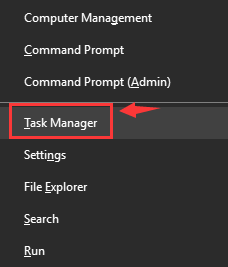
2) Нажмите ЦПУ Вкладка. Выберите программы, которые занимают большую часть вашего использования процессора и нажмите Конечная задача.
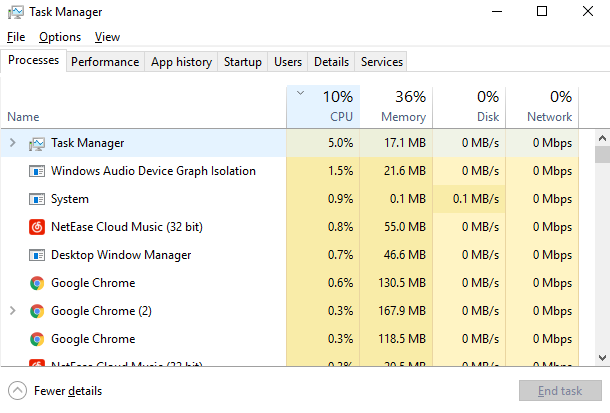
3) Перейти к Панель управления. Просмотр по категория и нажмите Удалить программу.
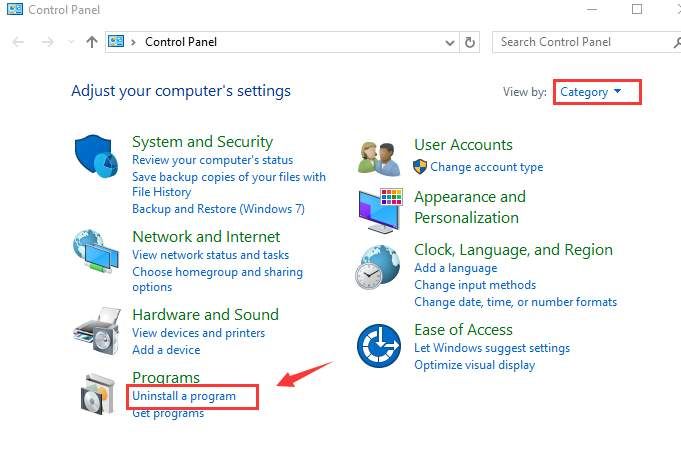
4) удалять программы, которые вы редко используете.
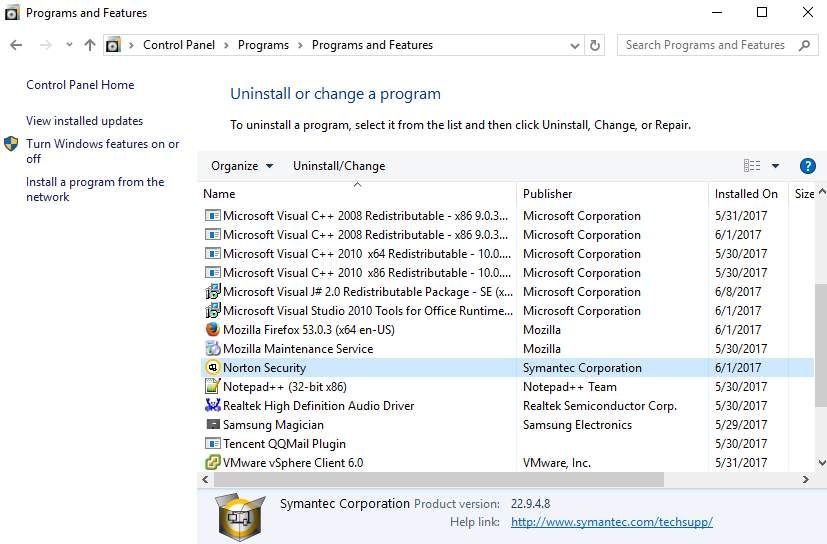
Примечание. Проблема с нагревом может быть связана с определенными программами HP. Вам нужно удалить программы HP, которые вам не нужны.
Шаг 3. Обновите драйверы устройства HP 360
Ваш чрезвычайно горячий компьютер, вероятно, из-за устаревших или неисправных драйверов устройств. Вы должны убедиться, что все ваши устройства имеют правильный драйвер, и обновить те, которые не имеют.
Если у вас нет времени, терпения или навыков работы с компьютером для обновления драйверов вручную, вы можете сделать это автоматически с Водитель Легко.
Driver Easy автоматически распознает вашу систему и найдет для нее правильные драйверы. Вам не нужно точно знать, на какой системе работает ваш компьютер, вам не нужно рисковать загрузкой и установкой неправильного драйвера, и вам не нужно беспокоиться об ошибках при установке.
Вы можете автоматически обновить драйверы с помощью БЕСПЛАТНОЙ или Профессиональной версии Driver Easy. Но в версии Pro это займет всего 2 клика (и вы получите полную поддержку и 30-дневную гарантию возврата денег):
1) Скачать и установите Driver Easy.
2) Запустите Driver Easy и нажмите кнопку Сканировать сейчас кнопка. Driver Easy проверит ваш компьютер и обнаружит проблемы с драйверами.
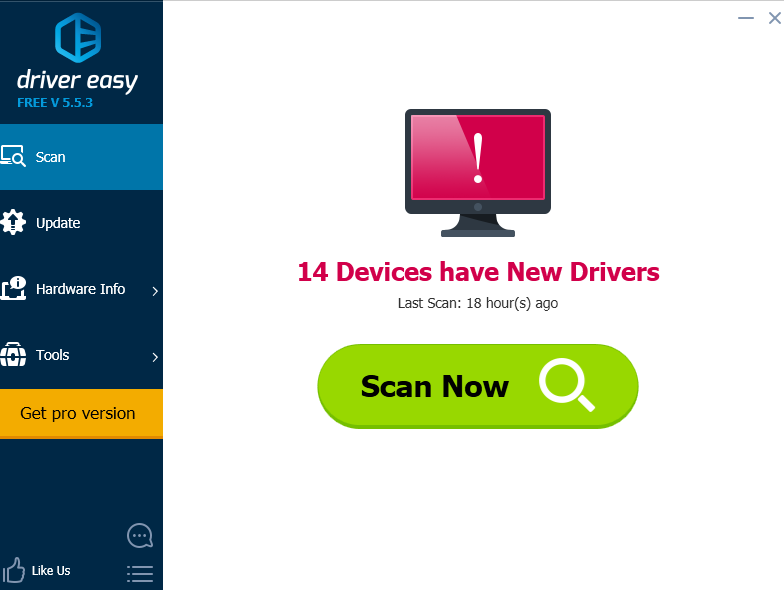
3) Нажмите Обновить Кнопка рядом со всеми отмеченными устройствами для автоматической загрузки и установки правильной версии их драйверов (вы можете сделать это с бесплатной версией).
Или нажмите Обновить все для автоматической загрузки и установки правильной версии всех драйверов, которые отсутствуют или устарели в вашей системе (для этого требуется Pro версия — вам будет предложено обновить, когда вы нажмете Обновить все).
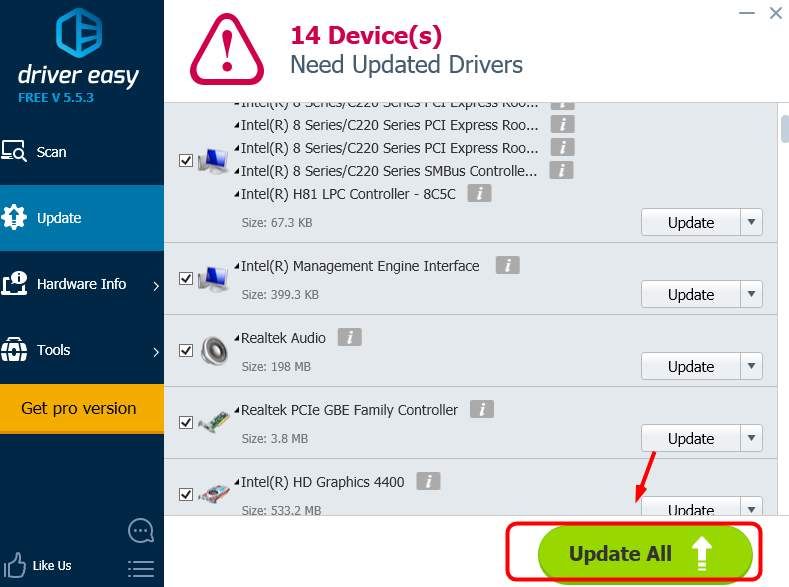
Шаг 4: Очистите вентиляционные отверстия и используйте пул для ноутбука
Вам понадобится баллончик со сжатым воздухом и охлаждающая подставка для ноутбука, чтобы лучше очистить вентиляционные отверстия. Во многих случаях засоренные вентиляционные отверстия могут быть причиной перегрева ноутбука.
1) Полностью выключите ноутбук и удалите внешние устройства из всех портов. Это сделано для того, чтобы избежать нежелательного повреждения вашего ноутбука.
2) Распылите сжатый воздух во все вентиляционные отверстия вокруг вашего ноутбука. Обратите особое внимание на вентиляционные отверстия на низ, назад а также стороны ноутбука.
3) Сотрите пыль или грязь, сдуваемые сжатым воздухом.
4) Если вы не загружали какое-либо оборудование и управляете монитором температуры, просто загрузите HP CoolSense предоставлено HP. Он будет следить за температурой гаджетов вашего ноутбука и предупредит вас о любой ненормальной ситуации.
Также крайне важно, чтобы вы не ставили ноутбук прямо на колено или бедра. А также не кладите ноутбук на одеяло или предметы, которые не подходят для вентиляции.
Шаг 5: Восстановить BIOS
Если ни один из перечисленных выше вариантов не поможет решить вашу проблему, вам может потребоваться восстановить настройки BIOS по умолчанию, чтобы проверить, помогает ли это.
ПРЕДУПРЕЖДЕНИЕ: Работа с BIOS требует определенного уровня владения компьютерными знаниями, поэтому, пожалуйста, убедитесь, что вы полностью осведомлены о том, что вы должны сделать, прежде чем вы действительно восстановите свой BIOS.
Если вам нужна помощь, обратитесь к документу, написанному HP Вот.